In dem KUS All in One Repository findet ihr viele deutschsprachige und internationale Kodi Addons. Es ist eines der bekanntesten Repositorys für Kodi und wird regelmäßig aktualisiert und gepflegt. Die meisten Erweiterungen sind für Videoinhalte wie Filme, Serien und Mediatheken. KUS steht für „Kodi Unlimited Support“ und ist eine Gruppe von Kodi-Fans in Deutschland. In dieser Anleitung zeigen wir euch, wie das Repository installiert wird.
Hinweis zum Schutz eurer Identität
Bevor wir starten, weisen wir darauf hin, dass das Streamen bestimmter Inhalte über Kodi nicht legal ist. Um die eigene Privatsphäre zu schützen, empfehlen wir die Nutzung eines VPNs. Mit einem VPN wird eure Internetverbindung verschlüsselt und Identität verschleiert. Außerdem lassen sich für bestimmte Dienste Ländersperren umgehen.
Wir empfehlen unseren Testsieger CyberGhost (hier zum Test), der die höchste Sicherheitsstufe garantiert und mit einem fairen Preis aufwartet. Der Dienst betreibt über 9200 Server in mehr als 100 Ländern. CyberGhost bietet ebenfalls eigene Apps für Amazon Fire TV, Windows, Android und weiteren Plattformen an. Weitere VPN-Tests findet ihr HIER.
Kodi-Tipps.de steht in keinerlei Verbindung zu Kodi oder den Entwicklern von Addons. Dieser Beitrag dient dazu, die Installation eines Repositorys zu veranschaulichen. Für den Inhalt der Addons sind die entsprechenden Entwickler verantwortlich.
KUS All in One Repository für Kodi installieren
Um das KUS All in One Repository zu installieren, fügt zunächst „https://kodi-unlimited-support.de/repo/“ als Medienquelle hinzu. Wie ihr eine Medienquelle unter Kodi einbindet, erfahrt ihr in unserer entsprechenden Anleitung.
Befolgt anschließend folgende Schritte:
Wählt auf der Startseite von Kodi auf der linken Seite den Menüpunkt „Addons“ aus.

Klickt anschließend in der oberen linken Ecke auf das Paket-Symbol.

Klickt im Addon-Browser auf die Funktion „Aus ZIP-Datei installieren“.

Solltet ihr zum ersten Mal ein Addon oder Repository aus einer ZIP-Datei installieren, meldet Kodi, dass das Installieren aus unbekannten Quellen deaktiviert ist. Wählt den Punkt „Einstellungen“ aus.

Aktiviert den Punkt „Unbekannte Quellen“.

Bestätigt die anschließende Warnung mit „Ja“.

Wählt nun erneut den Punkt „Aus ZIP-Datei installieren“ aus und bestätigt die Meldung, dass aus ZIP-Dateien installierte Addons nicht automatisch aktualisiert werden, mit „Ja“.

Öffnet die entsprechende Medienquelle, die ihr zuvor hinzugefügt habt. In diesem Beispiel heißt sie bei uns „KUS“.
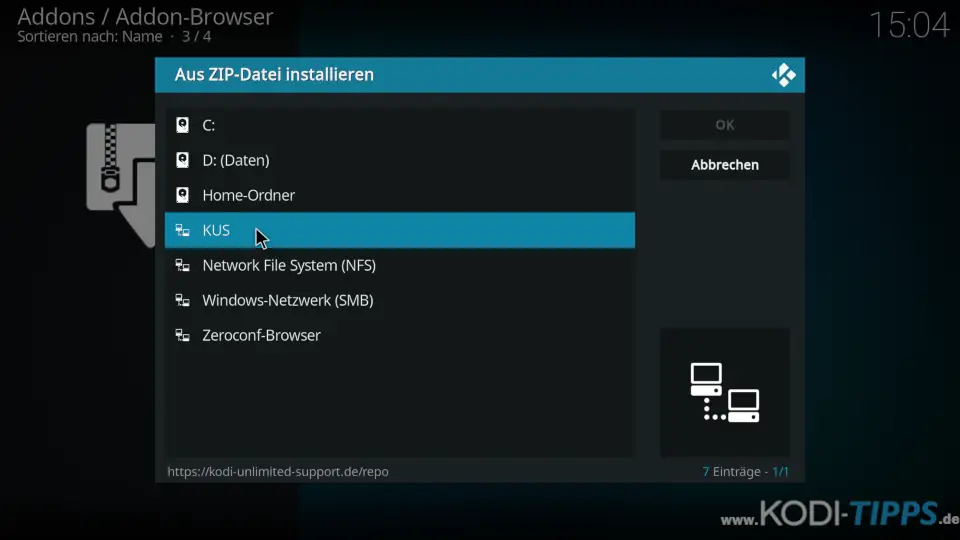
Klickt auf die ZIP-Datei „repository.kus.allinone-3.7.zip“, um das Repository zu installieren. Die Versionsnummer im Dateinamen ist möglicherweise höher als im untenstehenden Beispiel.
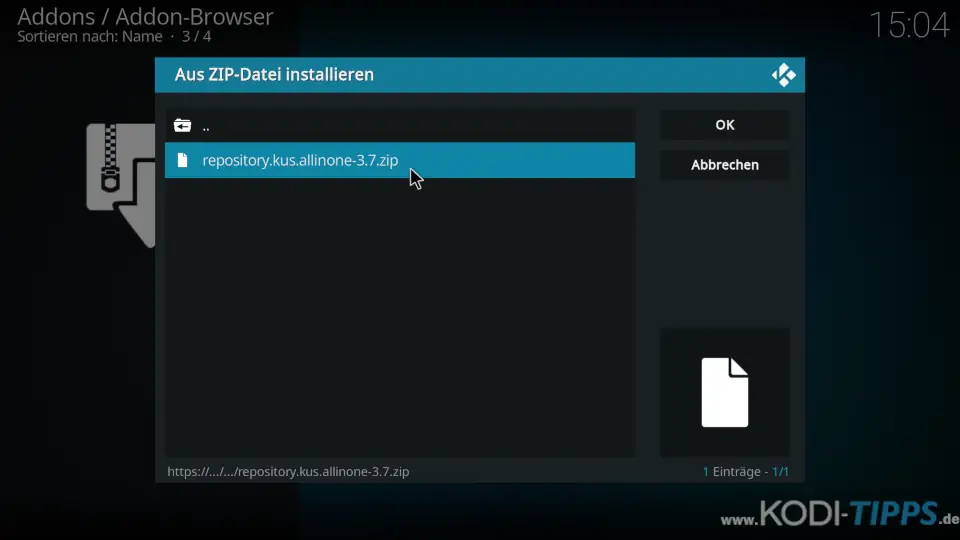
Nach wenigen Sekunden erscheint am oberen rechten Bildschirmrand der Hinweis, dass das KUS All In One Repository erfolgreich installiert wurde.
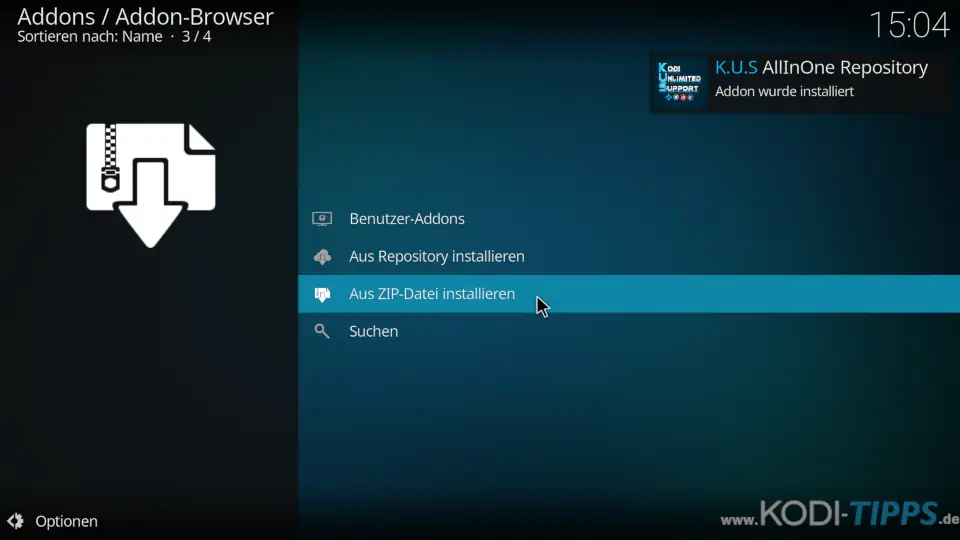
Klickt im Addon-Browser nun auf den Menüpunkt „Aus Repository installieren“.
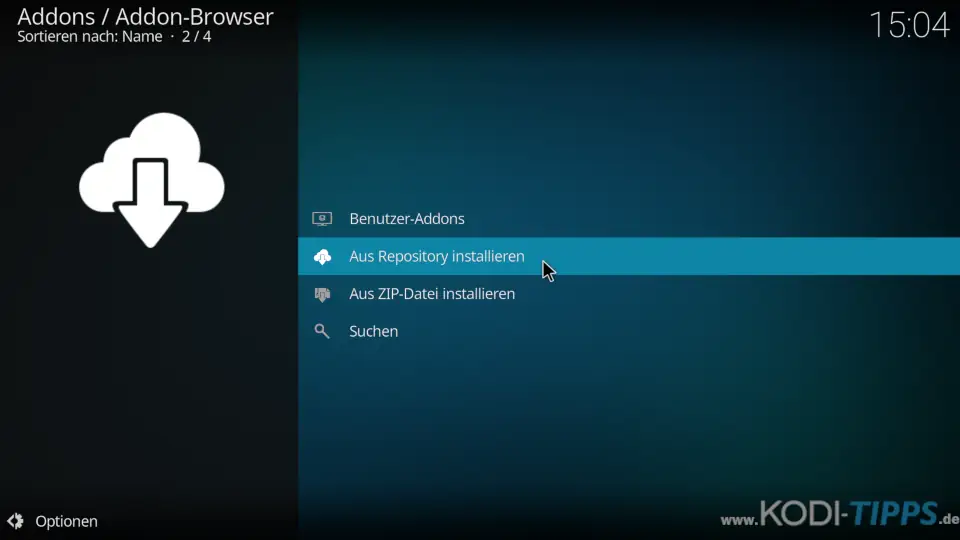
Wählt den Eintrag für das KUS All In One Repository aus.
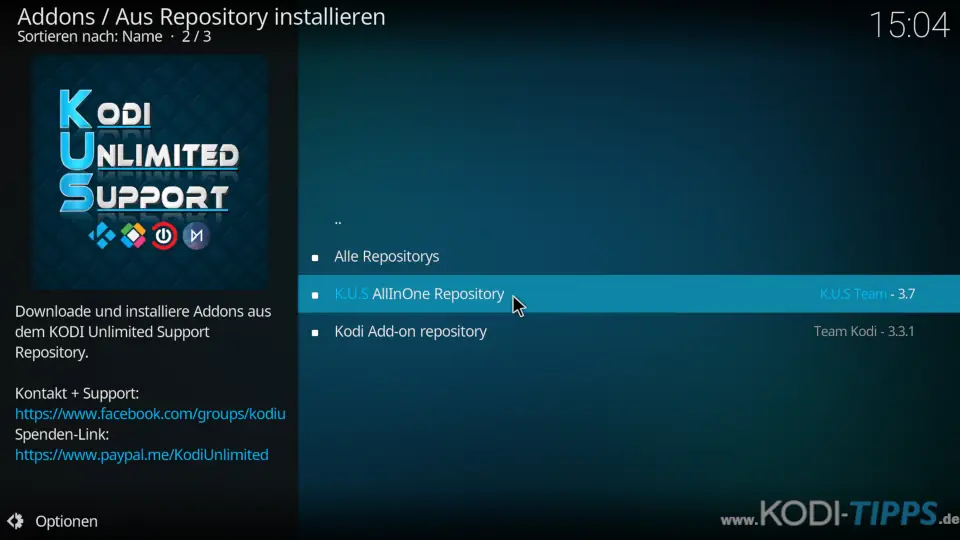
Öffnet beispielsweise die Kategorie der „Video-Addons“, um alle im Repository verfügbaren Videoerweiterungen für Kodi anzuzeigen.
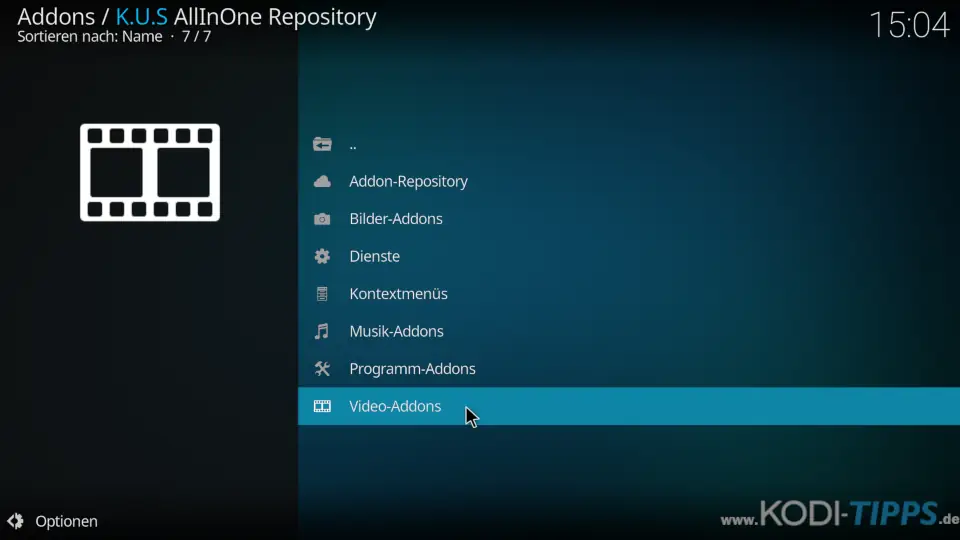
Es sind viele bekannte, vor allem deutschsprachige Kodi Addons für Mediatheken, Filme und Serien zu finden.
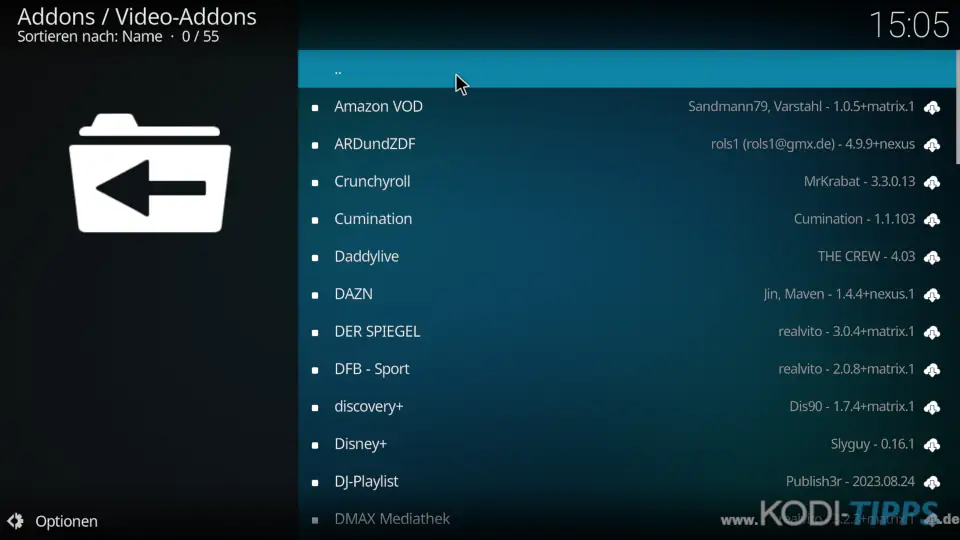


der letzte Schritt, das öffnen des repos geht bei mir nicht. libreelec 9@pi3
ne idee?
2024-02-10 22:31:30.520 T:1936863808 WARNING: CGUIMedia
Window::OnMessage – updating in progress
2024-02-10 22:31:38.856 T:1805902720 ERROR: GetDirect
ory – Error getting addons://repository.kus.allinone/
2024-02-10 22:31:38.875 T:1936863808 ERROR: CGUIMedia
Window::GetDirectory(addons://repository.kus.allinone/)
failed
Funktioniert aud Nexus leider nicht
Doch funktioniert
wieso ist meine ZIP Datei leer
Hello, I installed the playlist loader without issues. But when I add my m3u playlist from a SMB URL, it doesn’t work, the playlist is not visible. My playlist SMB link work with VLC.
Here is my playlist setting:
„name“: „test“,
„url“: „sm b://username:password @IPADDRESS/Streams/Free box.m3u“,
Hy top Anleitung funktioniert einwandfrei lg
Ist die Kus Repo die gleiche wie die SGK repo?
Welche ist die bessere von den beiden?
Die Seite von K.U.S. wurde deaktiviert!
Nein sie haben bloß einen anderen link
Und wo ist der Link?
Der Artikel wurde mit der neuen Adresse aktualisiert.